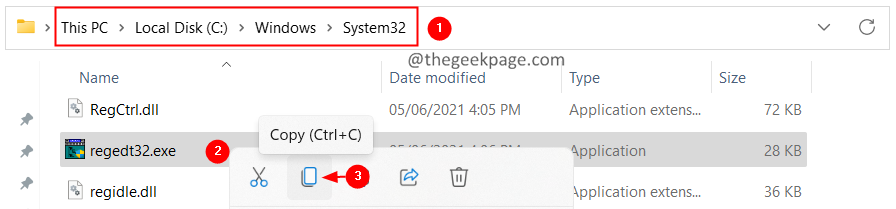En kjørbar fil relatert til Windows Security-appen
- SecurityHealthSystray.exe er en viktig komponent i Windows Security som leveres forhåndsinstallert med Windows.
- Den kjører bakgrunnsprosessene for å sikre sanntidsbeskyttelse mot trusler, virusdefinisjonsoppdateringer og regelmessige systemskanninger.

XINSTALLER VED Å KLIKKE LAST NED FILEN
- Last ned DriverFix (verifisert nedlastingsfil).
- Klikk Start søk for å finne alle problematiske drivere.
- Klikk Oppdater drivere for å få nye versjoner og unngå systemfeil.
- DriverFix er lastet ned av 0 lesere denne måneden.
SecurityHealthSystray.exe er en viktig komponent i Windows-sikkerhet app, utviklet for å forbedre PC-ens sikkerhet ved å gi enkel tilgang til viktige sikkerhetsfunksjoner.
I denne veiledningen vil vi fordype oss i hva det er, formålet og, viktigst av alt, hvordan du feilsøker og fikser eventuelle feil knyttet til det effektivt.
Hva er SecurityHealthSystray.exe?
SecurityHealthSystray.exe er en legitim kjørbar fil assosiert med Windows Security-appen, og er ansvarlig for å vise Windows-sikkerhetsikonet i systemstatusfeltet, som fungerer som en visuell indikator på datamaskinens sikkerhet status.
Filens hovedfunksjon er å gi brukere rask tilgang til Windows Security-appen og dens ulike sikkerhetsfunksjoner og innstillinger, slik at du kan administrere antivirus- og trusselbeskyttelse, brannmurinnstillinger, enhetsytelse og helse, app- og nettleserkontroll, og mer.
Den kjører også bakgrunnsprosesser for å sikre sanntidsbeskyttelse mot trusler, automatiske oppdateringer av virusdefinisjoner og regelmessige systemskanninger for å oppdage og fjerne skadelig programvare.
Filens opprinnelige plassering er C:\Windows\System32, og du kan alltid finne den kjører i Task Manager. Hvis du finner det et annet sted, kjør en skanning av skadelig programvare for å fjerne den.
Hva er de vanlige feilene knyttet til SecurityHealthSystray.exe?
Noen av de vanlige feilene som brukere møter er:
- securityhealthsystray.exe ikke funnet -Denne feilmeldingen indikerer at filen mangler eller har blitt slettet ved et uhell.
- Programfeil – Det ser ut til at det er et problem med SecurityHealthSystray.exe-filen eller -applikasjonen.
- securityhealthsystray.exe har sluttet å fungere – Denne feilmeldingen kommer opp når filen støter på en feil under kjøring på grunn av minne- eller kompatibilitetsproblemer.
- Hhøy CPU-bruk – Det kan oppstå når filen bruker overdreven CPU-ressurser, noe som resulterer i systemnedganger og andre ytelsesproblemer.
- Tilgangsbrudd – Det kan vises hvis det er et problem med å få tilgang til minneplasseringen filen prøver å bruke.
Hvis du står overfor andre problemer knyttet til denne filen, for eksempel SecurityHealthSystray.exe Dårlig bildefeil, foreslår vi at du sjekker denne veiledningen for å finne raske løsninger.
Før du går i gang med avanserte feilsøkingstrinn, bør du vurdere å utføre følgende kontroller:
- Start datamaskinen på nytt.
- Prøv å bruke en registerrens for å fikse problemet.
- Utfør en skadelig programvareskanning ved hjelp av tredjepart antivirusverktøy.
Når du er ferdig med disse trinnene, gå til feilsøkingsløsningene nevnt nedenfor.
1. Oppdater Windows OS
- trykk Windows + Jeg å åpne Windows-innstillinger app.
- Gå til Windows-oppdatering, klikk Se etter oppdateringer.

- Hvis oppdateringen er tilgjengelig, klikk Last ned og installer for å oppdatere Windows.
2. Tilbakestill Windows Security-appen
- trykk Windows + Jeg å åpne Innstillinger app.
- Gå til Apper, klikk deretter Installerte apper.

- Lokaliser Windows-sikkerhet, klikk på tre prikker og velg Avanserte alternativer.

- Klikk Nullstille knapp.

- Klikk deretter Nullstille for å bekrefte valget ditt.

Windows-sikkerheten vil bli gjenopprettet til standard, og appdataene vil bli slettet, noe som løser problemet. Hvis problemet vedvarer, gå til neste løsning.
- 0x80090302 iTunes-feil: Slik fikser du det
- Lag en Windows 11 oppstartbar USB ved hjelp av Android-telefonen din
- 5 måter å oppdatere grafikkdriveren på Windows 11
3. Kjør SFC- og DISM-skanninger
- trykk Windows nøkkel, skriv cmd og klikk Kjør som administrator.

- Kopier og lim inn følgende kommando for å reparere systemfiler og trykk Tast inn:
sfc/scannow
- Vent til prosessen er fullført, skriv deretter inn følgende kommando for å gjenopprette Windows OS-bildefiler og trykk Tast inn:
DISM /Online /Cleanup-Image /RestoreHealth
- Start datamaskinen på nytt for å tillate endringene.
4. Utfør en systemgjenoppretting
- trykk Windows + R å åpne Løpe konsollboks.

- Type sysdm.cpl og klikk OK å åpne System egenskaper.
- Gå til Systembeskyttelse fanen, klikk på Systemgjenoppretting knapp.

- På Systemgjenoppretting vindu, velg Velg et annet gjenopprettingspunkt og klikk Neste.

- Velg versjonen du vil gjenopprette den til og klikk Neste.

- Klikk Bli ferdig.

Windows vil starte på nytt og gjenopprette den til den valgte versjonen, og løse problemet forbundet med SecurityHealthSystray.exe. Hvis Systemgjenoppretting fungerte ikke for deg, kan du sjekke ut denne informative veiledningen for å finne løsninger.
Så dette er trinnene du kan ta for å fikse problemene knyttet til SecurityHealthSystray.exe. Hvis ingenting fungerte for deg, må du kanskje tilbakestill din Windows-PC for å fikse problemet.
Vennligst gi oss all informasjon, tips og din erfaring med emnet i kommentarfeltet nedenfor.
Har du fortsatt problemer? Løs dem med dette verktøyet:
SPONSORES
Noen driverrelaterte problemer kan løses raskere ved å bruke et dedikert verktøy. Hvis du fortsatt har problemer med driverne, er det bare å laste ned DriverFix og få den i gang med noen få klikk. Etter det, la det ta over og fikse alle feilene dine på kort tid!